


在PS中相机图标怎么设计,只要你学会椭圆工具,就可以设计。
下面给大家分享的是ps怎么用椭圆工具绘制相机图标的方法,具体画法操作步骤如下:
型号:台式电脑
系统:WIN10系统
软件:Photoshop2019软件
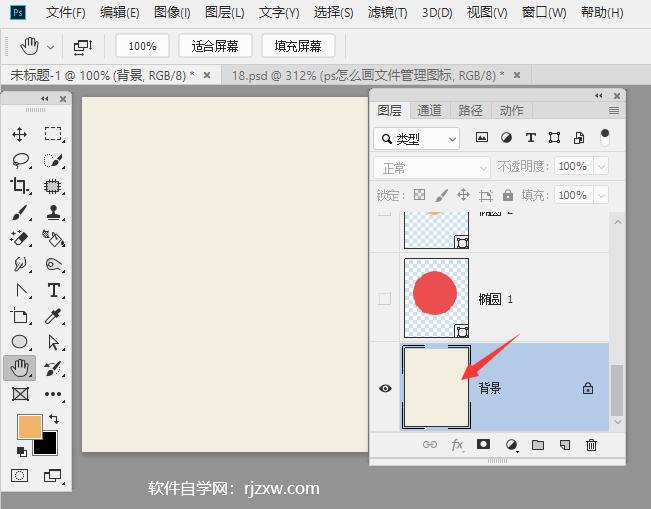 2
2、绘制一个大的红圆。
2
2、绘制一个大的红圆。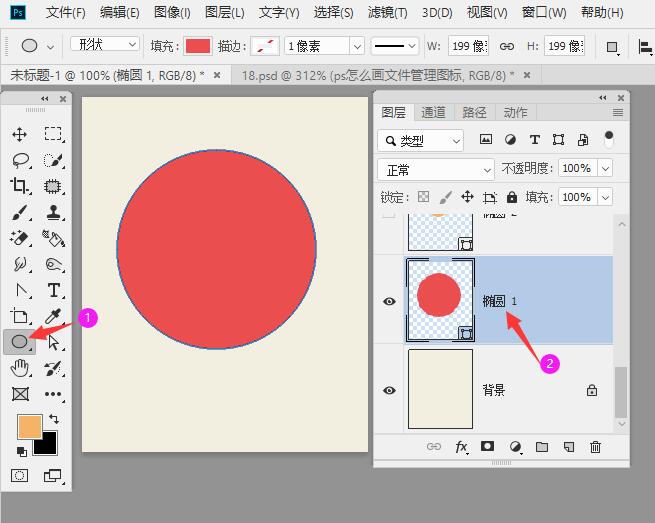 3
3、绘制一个中等黄圆。
3
3、绘制一个中等黄圆。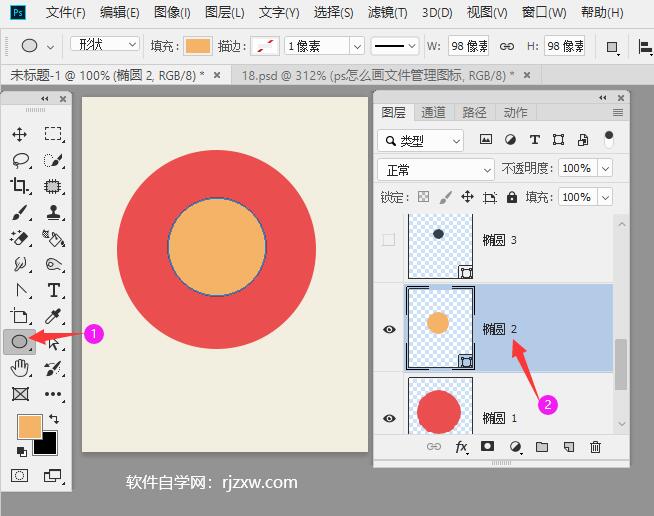 4
4、再绘制一个小一些的黑圆。
4
4、再绘制一个小一些的黑圆。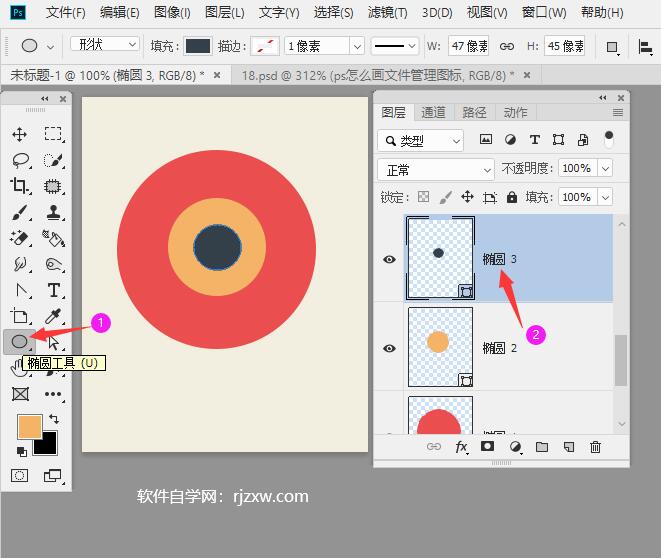 5
5、同样的方法,绘制一个小红圆。
5
5、同样的方法,绘制一个小红圆。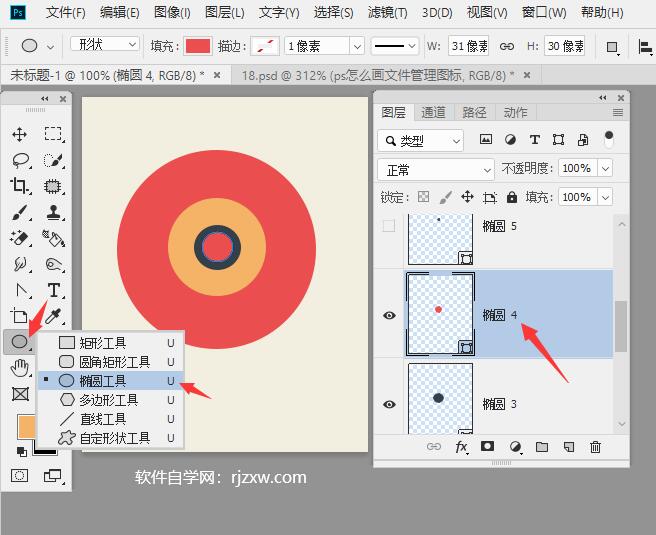 6
6、绘制一个白色的圆点。
6
6、绘制一个白色的圆点。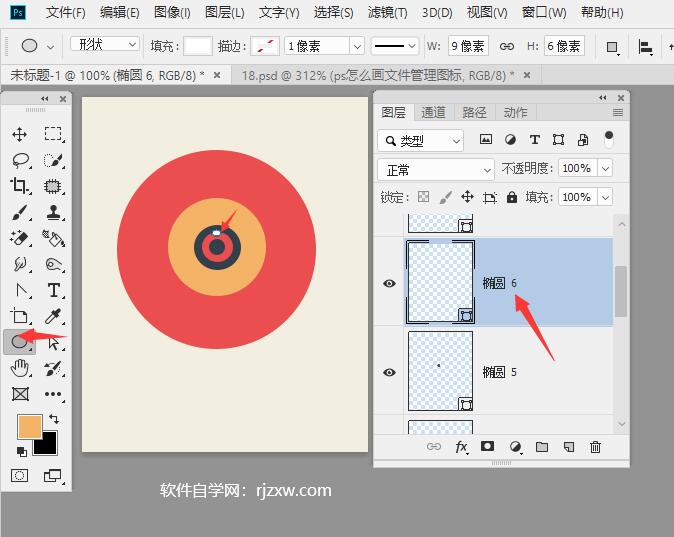 7
7、然后绘制一个黑色就完成。
7
7、然后绘制一个黑色就完成。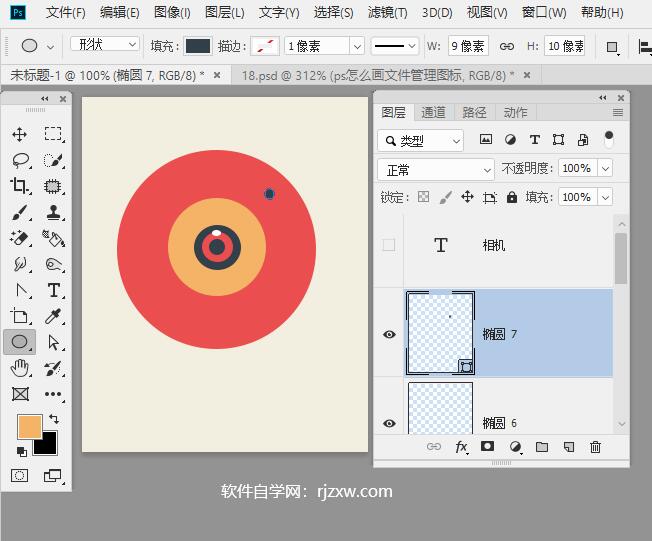 8
8、图标设计好后输入相机内容说明。
8
8、图标设计好后输入相机内容说明。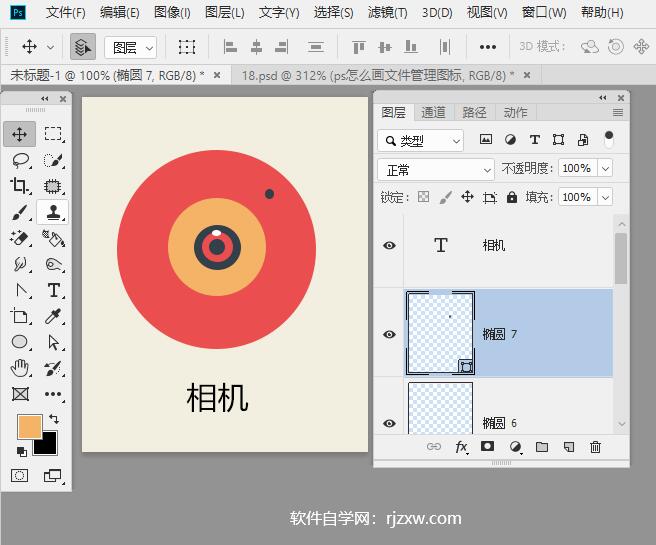 END
END
以上就是ps怎么用椭圆工具绘制相机图标的方法与步骤,更多的PS知识请关注软件自学网。